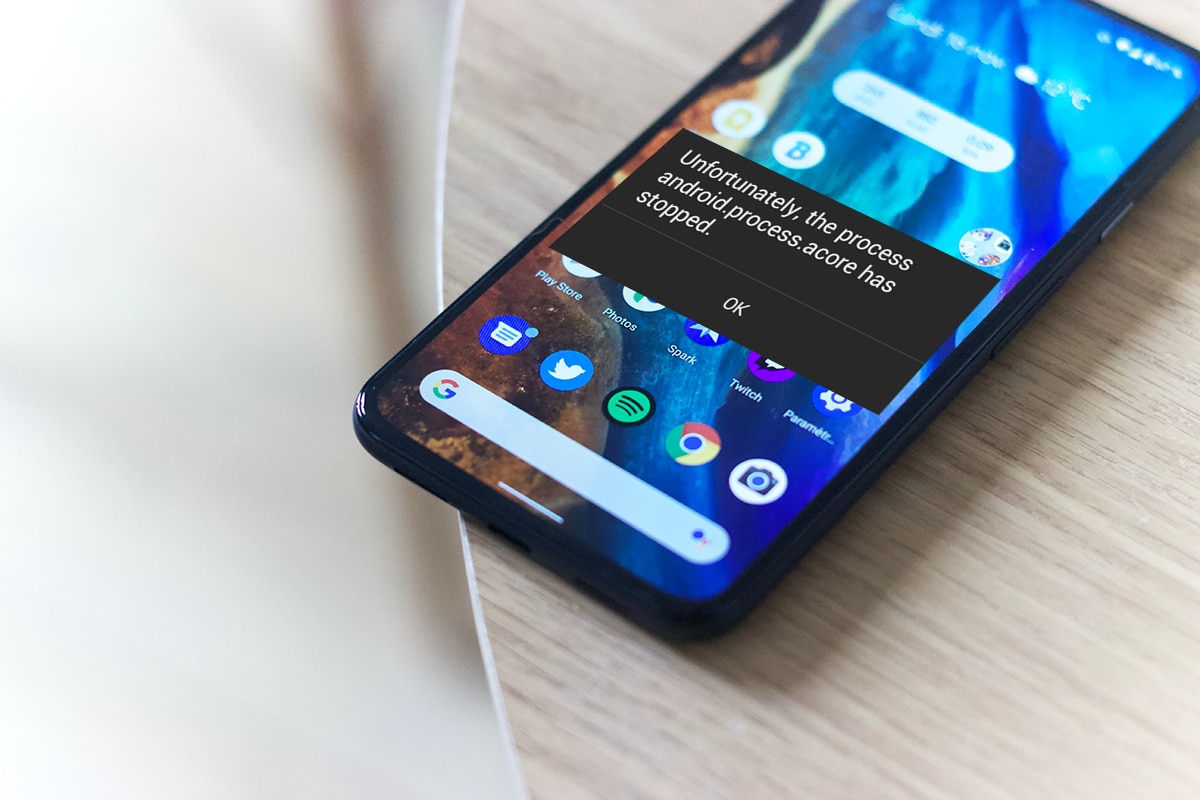Android Phone е усъвършенстван и ефективен смартфон.Операционната система Android е разработена от Google и се използва от различни марки смартфони, включително Samsung, HTC, Xiaomi, Sony, LG, Motorola и др.Много хора предпочитат телефони с Android, защото са достъпни и стилни.Ако постоянно сменяте телефоните си, телефон с Android е най-подходящ за вас.
Възможно е обаче да има някои проблеми, грешки или проблеми във вашия телефон с Android, като напр„За съжаление процесът com.android.phone спря“грешка.В повечето случаи горният проблем възниква, когато сте свързани с интернет или провеждате разговор.Потребителите са много раздразнени от това, ако и вие сте уморени;Тогава тази статия е за вас.Прочетете по-долу за решения за коригиране, за съжаление процесът com.android.phone е спрял.
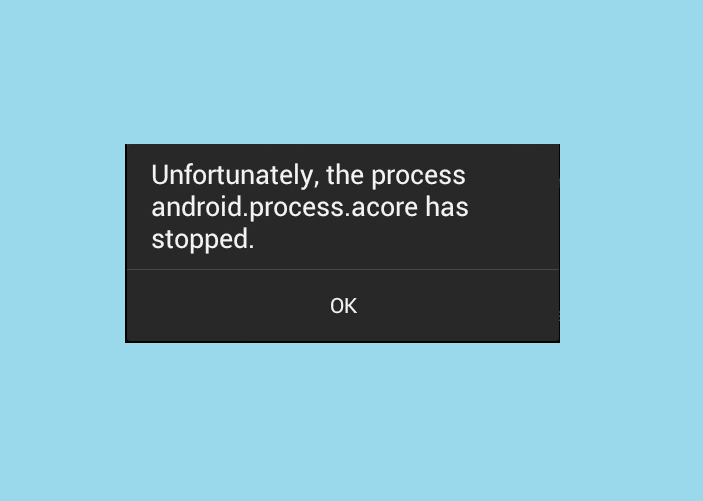
Този раздел обсъжда какво да правите на вашето устройство с AndroidРешението по-горе за решаване на горния проблем.
注意:Тъй като смартфоните нямат едни и същи опции за настройки и те се различават според производителя, уверете се, че настройките са правилни, преди да промените някоя.
Съдържание
- 0.1 Метод 1: Рестартирайте устройството си с Android
- 0.2 Метод 2: Спрете автоматичните актуализации
- 0.3 Метод XNUMX: Изчистете данните от приложението и кеша на приложението
- 0.4 Метод 4. Изчистете кеша и данните от SIM Toolkit
- 0.5 Метод 5. Поставете отново SIM картата
- 0.6 Метод 6: Промяна на потребителски ROM
- 0.7 Метод 7: Избършете дяла на кеша
- 0.8 Метод 8: Извършете фабрично нулиране
- 0.9 Метод XNUMX: Свържете се със сервизния център
- 1 О, здравей, радвам се да се запознаем.
Метод 1: Рестартирайте устройството си с Android
Обикновено използваме телефоните си с дни/седмици, без да ги рестартираме, което може да доведе до софтуерни проблеми в устройството.Те обаче могат лесно да бъдат коригирани, когато го рестартирате.Всички работещи приложения и процеси ще бъдат затворени по време на рестартирането.Ето как да рестартирате вашия смартфон:
1. Натиснете и задръжтеБутон за включваненяколко секунди.
2. Ще получите две опции:Power Off或Рестартирайте,както показва снимката.
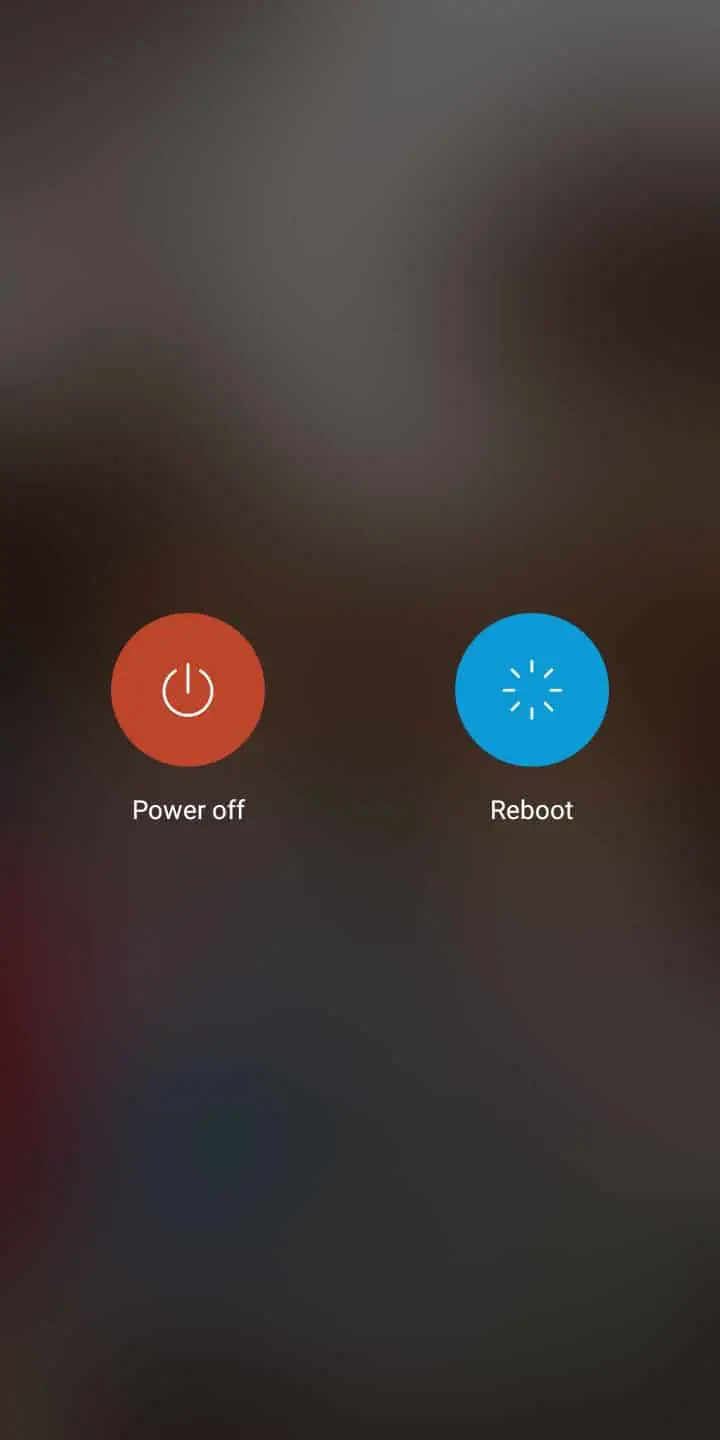
3. Тук щракнетеРестартирам.След няколко секунди устройството ще се стартира отново и ще се върне към нормален режим.
注意:Като алтернатива можете да натиснете и задържите бутона за захранване, за да изключите устройството и да го включите отново след известно време.
Това е лесен начин за коригиране на горната грешка в повечето случаи.Ако не, опитайте следващото решение.
Метод 2: Спрете автоматичните актуализации
Някои потребители съобщиха за този проблемЗа съжаление процесът com.android.phone спря, може да се реши чрез изключване на автоматичните актуализации за изтегляне, както следва:
1.отворен на мобилен телефонМагазин за игри.
2. Сега щракнетелична информацияикона.
3. Тук изберетеУправление на приложения и устройстваНастроики.
![]()
4. Сега щракнетеНалични актуализацииНадолуВиж детайлитеинформация, както е показано на фигурата.
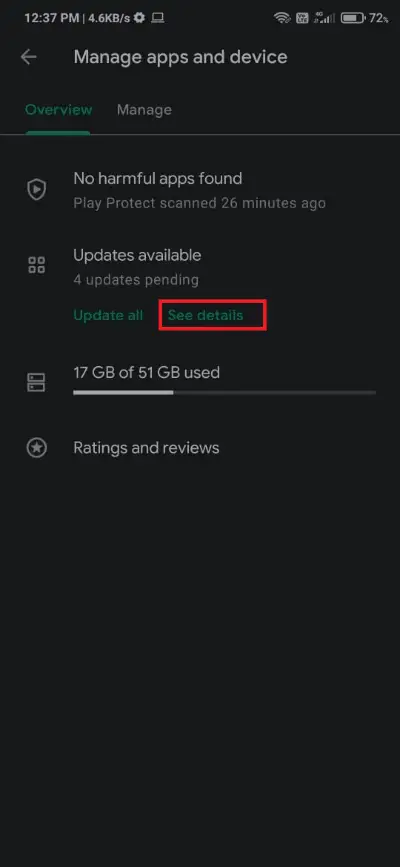
5. Накрая щракнетеанулира всичкиопции, както е показано.
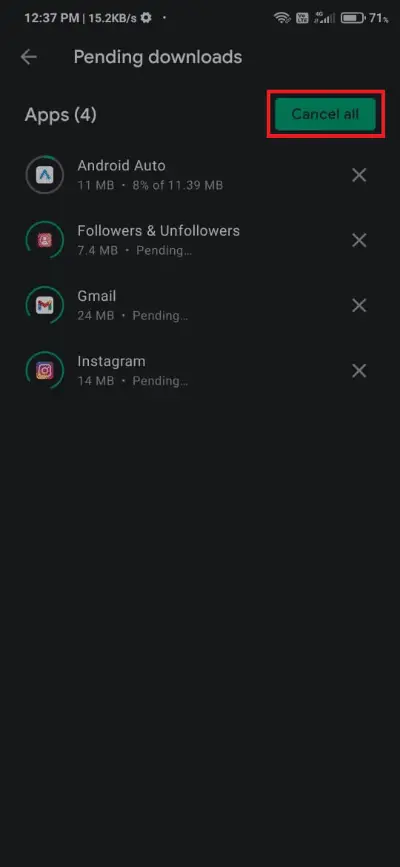
Метод XNUMX: Изчистете данните от приложението и кеша на приложението
За съжаление процесът com.android.phone спряПроблемът може да бъде решен чрез изчистване на данните от приложението и кеш файловете на приложението.Ето как да го направите:
1. На вашия телефон с Androidстартираненастройвам.
2. Сега отидете доУправлявайте приложенията.
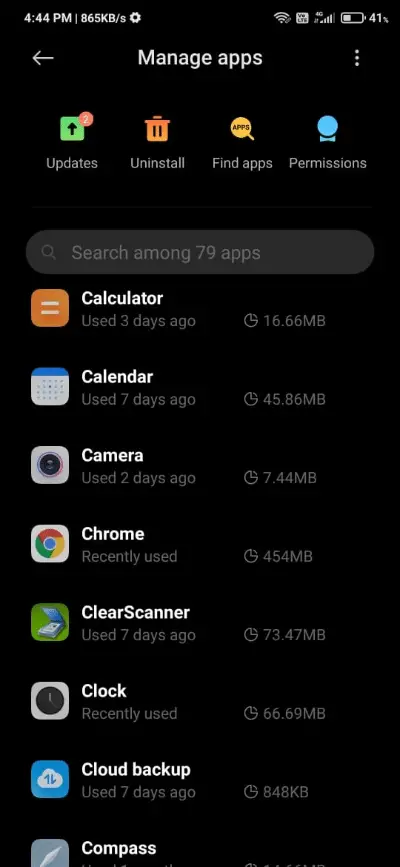
3. Изберетеискате да изчистите кеша и даннитеприложение.
注意:В този метод ще видите използването наКалкулатордемонстрация.
4. След товащракнете един по единизчистете всички данни和Изчистете кеша, както е маркирано.
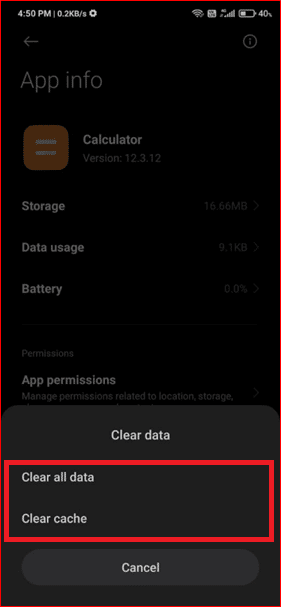
5.рестартирайте телефонаи го използвайте, за да потвърдите, че горният проблем е разрешен.
Метод 4. ИзчистетеSIM инструментариумкеш и данни
опитвамКоригирайте за съжаление процеса com.android.phoneСпря проблема, като изчисти кеша и данните на SIM Toolkit.Това работи за множество потребители, можете да постигнете същото, както е описано по-долу:
1. Във вашия телефон с AndroidНавигирайте доSIM инструментариум.
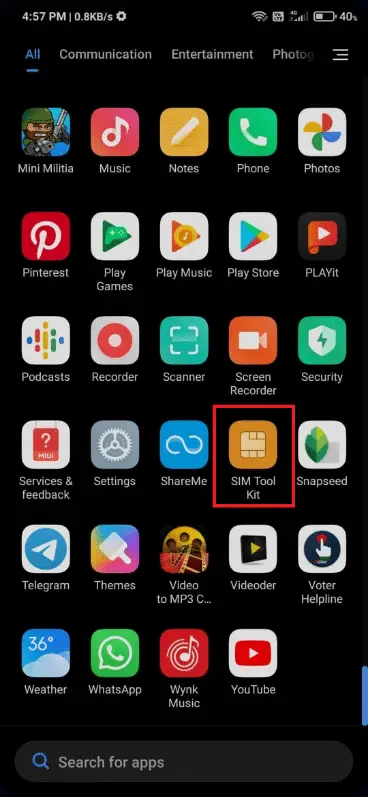
2. Дълго натисканеКомплект SIM инструментиприложение и щракнетеинформация за приложението,както показва снимката.
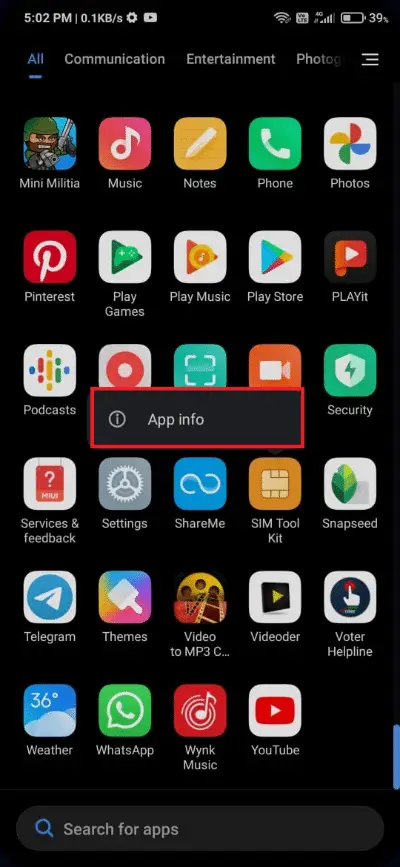
3. Сега изберетеясни данни,както показва снимката.
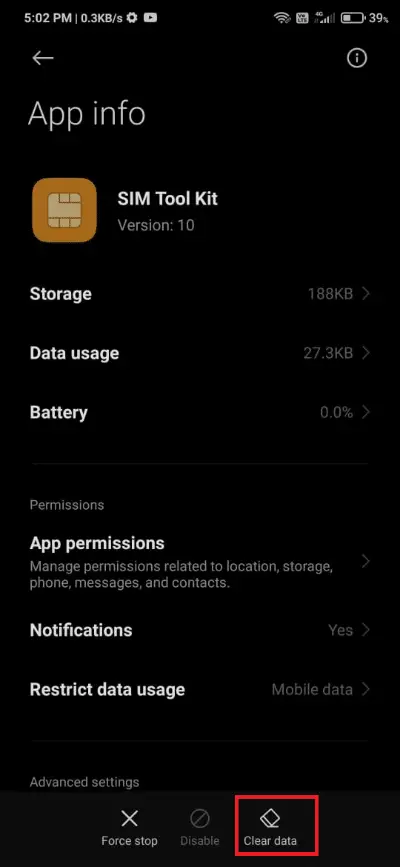
4.Рестартирайте вашия смартфон.
Метод 5. Поставете отново SIM картата
Ако горните методи не помогнат, можетекато премахнете SIM картата си от телефона си с Android и я поставите отновоКоригирайте „За съжаление процесът com.android.phone е спрял грешка“.Това също ще помогне за разрешаването на грешки, свързани със SIM картата, и ще обнови връзката с вашия мрежов доставчик.Ето как можете да направите същото:
1.закриваневашето Android устройство.
2.Поставете инструмента за изваждане вертикалноВътре в дупката отстрани на телефона.
注意: Ако не можете да намерите тази игла, можете да използвате и кламер.
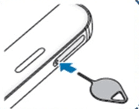
3. Когато тавата се извадище чуешКликнете.Както е показано на снимката, внимателно навъниздърпайте тавата.
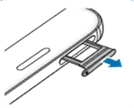
4.Извадете SIM картата.Издухайте малко въздух в слота за карта, за да премахнете праха.
5.натиснете SIM картатаобратно в тавата.
注意:Винаги поставяйте SIM картатазлатни контактиПоставете го към земята.
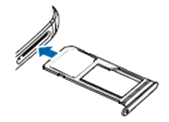
6. Натиснете леко SIM картата, за да се уверите, че е поставена правилно.В противен случай ще падне.Сега внимавайсложете тавата навътреНатиснете го обратно в устройството.
7. Когато е правилно поставен в слота,ще го чуете отновоКликнете.
Вече не трябва да се сблъсквате с настоящия проблем.Ако обаче го направите, ще трябва да предприемете екстремни мерки за отстраняване на неизправности, за да върнете телефона си в работно състояние.
Метод 6: Промяна на потребителски ROM
Персонализираните ROM са много известни поради способността им да се персонализират, за да отговарят на нуждите на потребителя, както желаят.Освен това с персонализиран ROM можете да надстроите функционалността на телефона си, дори ако вашият разработчик може да е оттеглил поддръжката.Въпреки това могат да възникнат проблеми, ако конфигурацията е неправилна.Така че това може да е възможна причина за неприятния процес com.android.phone е спрял проблем.Така че опитайте да преинсталирате персонализирания ROM или превключете към основния или ROM по подразбиране.
Метод 7: Избършете дяла на кеша
Можете също да разрешите горните проблеми, като изтриете данните от устройството си с Android.Всички налични в устройството кеш файлове могат да бъдат напълно изтрити в режим на възстановяване с помощта на опция, наречена „Изтриване на кеш дял“, както е описано тук.
1.закриваневашето устройство.
2. Натиснете и задръжте едновременноPower + Home + Volume UpБутон.Това ще започне сРежим на възстановяванеРестартирайте устройството.
3. Тук изберетеИзбършете дяла на кеша.
注意:使用бутони за сила на звукаРазгледайте наличните опции на екрана.使用Бутон за включванеИзберете желаната опция.
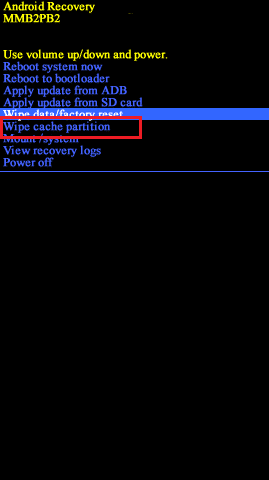
Метод 8:Извършете фабрично нулиране
Следвайте стъпките по-долу, за да възстановите фабричните настройки на телефона си.
1.Натиснете电源БутонИзключете телефона.
2. След това натиснете и задръжтеСила на звука + Начало + Захранванебутон за известно време.
3. ИзчакайтеЛого на Androidсе появява на екрана.фирмено логосе появиВеднага следосвобождаванеБутон за включване.
4. Продължете да държитеУвеличаване на звука + Началобутон докатоЕкран за възстановяване на Android.
5. Сега изберетеизтриване на данни / фабричен рестарт,както е подчертано.
注意:使用бутони за сила на звукаРазгледайте наличните опции на екрана.使用Бутон за включванеИзберете желаната опция.
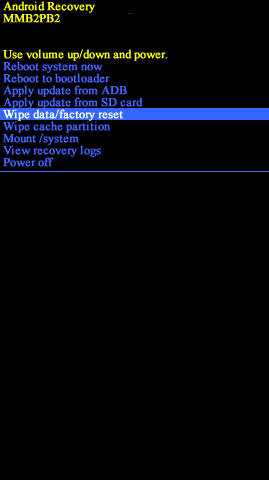
6. Тук щракнетеДа,както показва снимката.
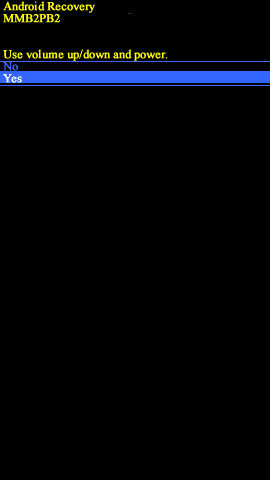
7. Сега изчакайте устройството да се нулира.След това изберетеРестартирайте системата сега,както показва снимката.
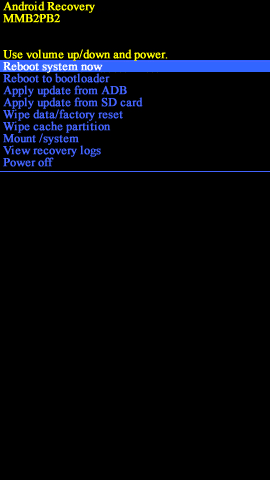
8. Изчакайте малко;След това използвайтеБутон за включванеОтворимобилен телефон.
Вашият телефон вече трябва да функционира нормално и да не създава проблеми.
Метод XNUMX: Свържете се със сервизния център
Ако все още имате проблеми,За съжаление процесът com.android.phone спря, това може да е проблем, свързан с хардуера.
- В някои случаи това може да е производствен проблем, така че потърсетеОторизиран сервизен центъри ги помолете да обслужат вашето устройство.
- Ако вашата гаранция не може да бъде заявена, тогава най-добриятСвържете се с вашия производители помолете за помощ.